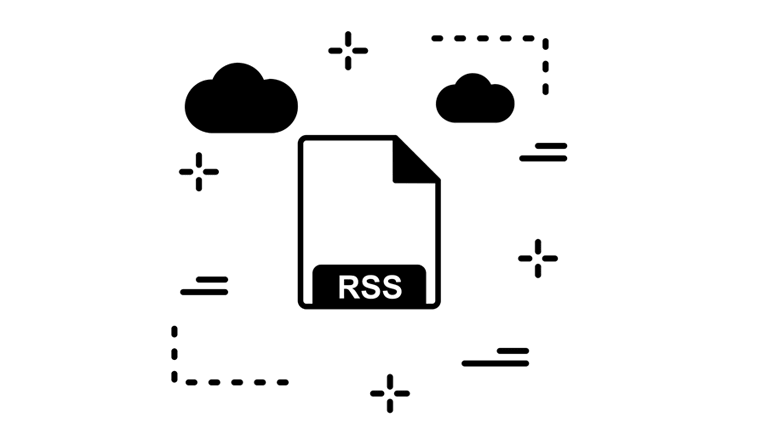解決したい疑問
RSSリーダーって便利そうだから使いたいけど、オススメのRSSリーダーがあったら教えて欲しい。
こんな疑問を記事では解決していきます。
RSSリーダーを使うと、サイトの更新情報を一括管理でおこなえるので、効率よく情報収集ができます。
ぼくもRSSリーダーを毎日利用していて、現在オススメなRSSリーダー「Inoreader」を、操作方法も合わせて詳しく説明していきますね!
Inoreader(イノリーダー)とは
よく見るお気に入りのサイトがある場合、新しい更新情報がないか、その都度サイトを訪れて確認するのは結構手間です。
そんなときにRSSリーダーの「Inoreader(イノリーダー)」を使うと、登録したサイトの更新があったか一目で確認することができます。
一つのサイトだけではなく、複数のサイトを一括で管理できるので、よく見るサイトが多ければ多いほど便利。
RSSはSNSの普及などで年々利用者は減少している傾向ですが、まだまだ使えるツールなので、ぜひ利用してみてください!
Inoreaderの使い方
RSSリーダー「Inoreader」の、詳しい使い方を説明していきます。
無料アカウントの登録
始めに無料でアカウントの登録をするために、Inoreaderにログインします。
ログインはこちらをクリック → Inoreaderにログイン
トップページで登録方法を「メールアドレス」「Facebookアカウント」「Googleアカウント」から選びます。
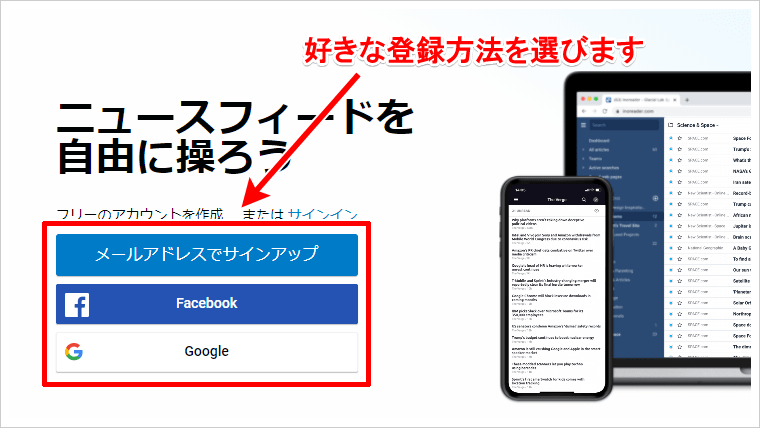
Googleアカウントをお持ちでしたら、すぐに登録完了ができる「Googleアカウント」の登録がオススメです。
ブログの登録方法
Inoreaderでは「ブログ」「ウェブサイト」「Twitter」を登録できるので、それぞれの登録方法を説明していきます。
まずはブログですが、登録したいブログのトップページのURLをコピーします。
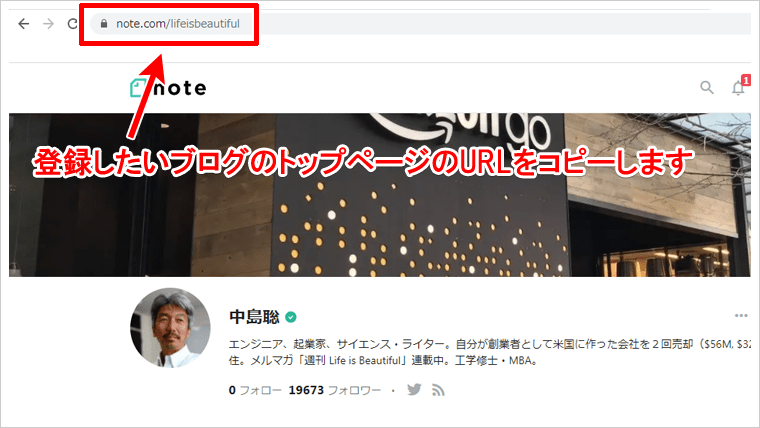
次は、Inoreaderのトップ画面で、左上にある検索欄に先ほどコピーしたURLを貼り付けます。
「フィードを追加」という項目が表示されるのでクリック。
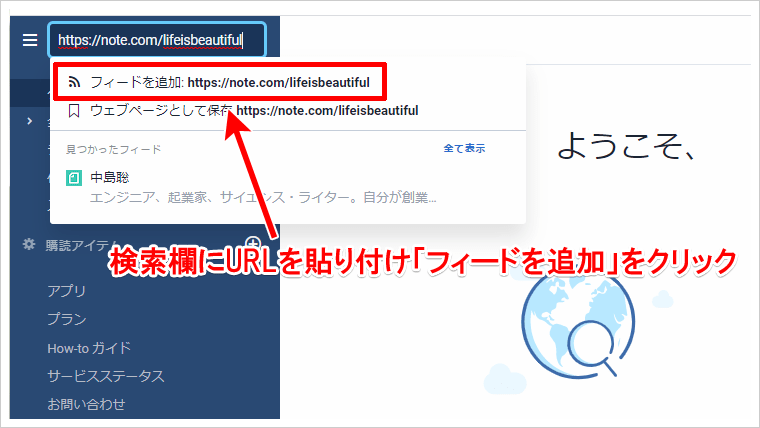
「購読」という場所をクリック。

「購読アイテム」という場所にブログが追加されます。
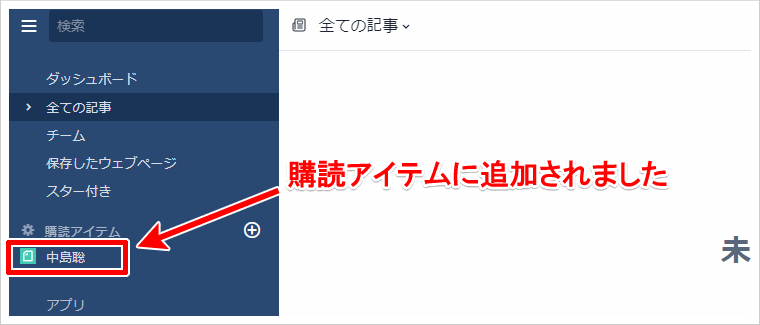
これで登録が完了しました。
新しく更新情報があった場合は、登録した名前の横に未読の更新記事の数が表示されるので、一目でわかります。

サイトの登録方法
サイトの登録方法も簡単ですが、登録するにはRSSアイコンがあるサイトしか登録ができません。
大抵のサイトには、下の画像のようなRSSアイコンが用意されているので、クリックしてください。
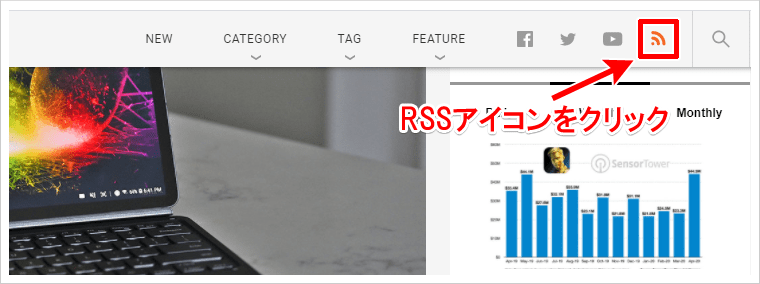
画面が切り替わり、RSSリーダーの選択箇所があるので、「Inoreader」を選択し「今すぐ登録」をクリックします。
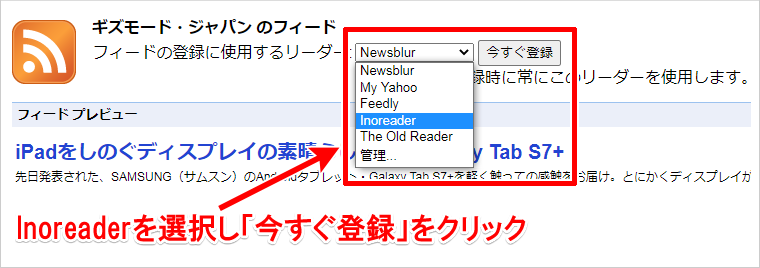
Inoreaderの管理画面に移動するので、「購読」をクリックして登録完了です。
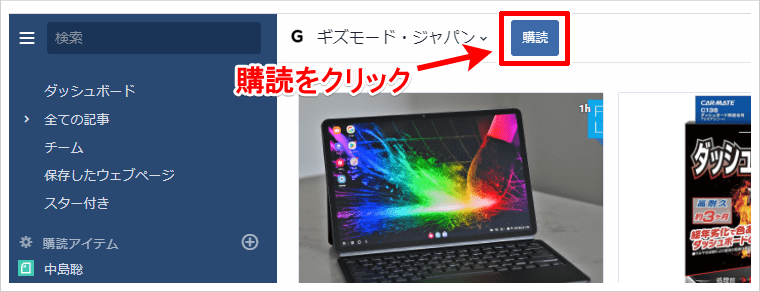
Twitterの登録方法
Twitterも登録することができ、お気に入りの人のツイート更新情報も管理できます。
まずは「TwitRSS.me」にアクセスし、トップページ下にある「Twitter Search」の入力欄に、登録したいTwitterIDを入力し「Fetch Search RSS」をクリック。
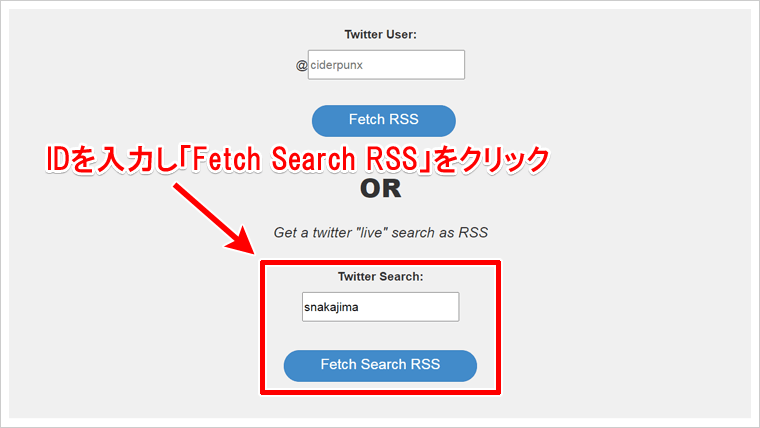
RSSリーダーの選択画面に切り替わるので、「Inoreader」を選択し「今すぐ登録」をクリックします。
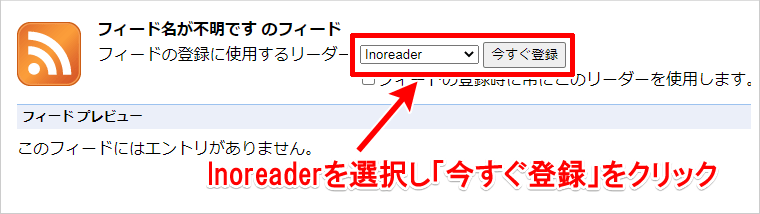
「購読」をクリックし、Twitterの登録完了です。
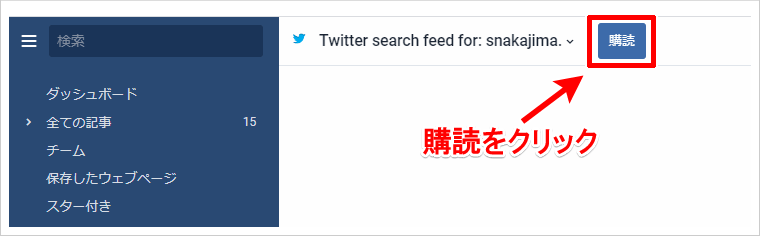
お気に入りページの登録
Inoreaderでは、更新情報お知らせ以外にも、お気に入りのページを登録する機能があります。
お気に入りページのURLをコピーし、Inoreader管理画面の検索欄に貼り付け、表示される「ウェブページとして保存」をクリック。
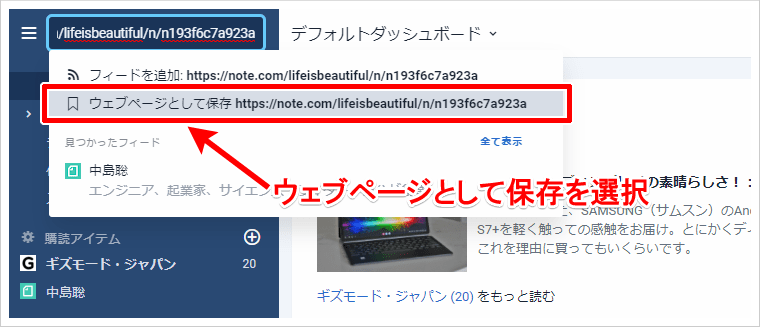
「保存したウェブページ」というメニューをクリックすると、登録したページが表示されます。
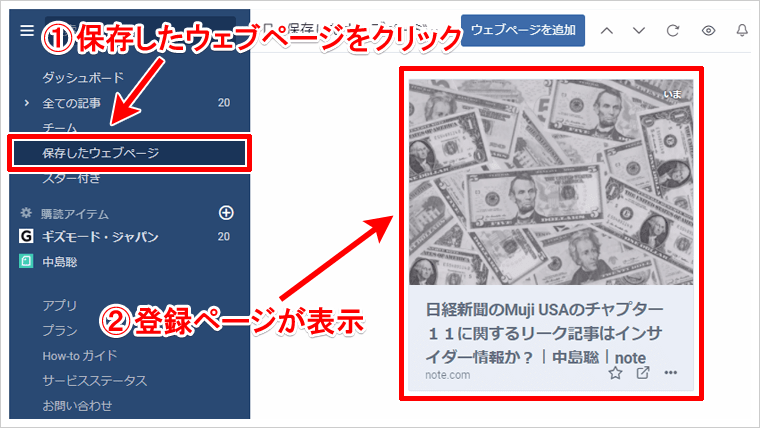
表示形式の変更
更新された新着記事の表示タイプを、変更することもできます。
変更したい場合は、記事一覧の画面右上にある目のアイコンをクリックすることで、表示方法が選べます。自分の好みに合わせて選択しましょう。
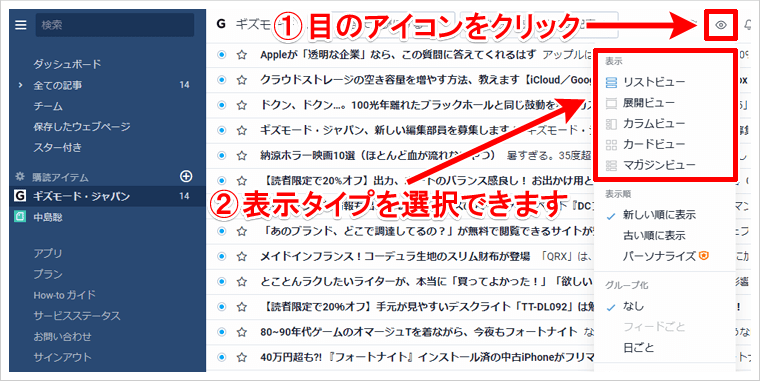
登録名の変更
登録したサイトやブログの名前は、変更することも可能です。
変更したい場合は「購読アイテム」の右にある+の設定アイコンをクリックし、「購読アイテムの名前を変更」をクリック。
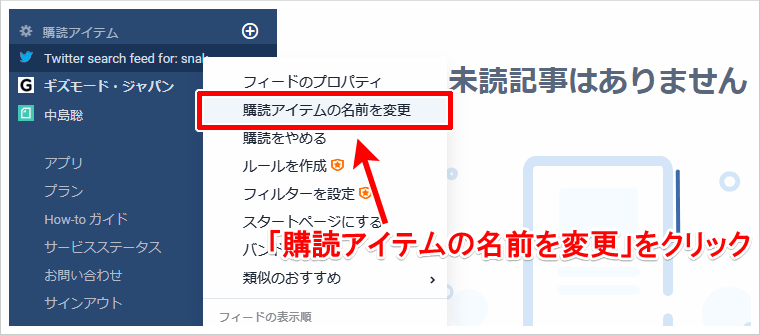
「カスタムタイトル」に、変更したい名前を入力し「保存」をクリック。
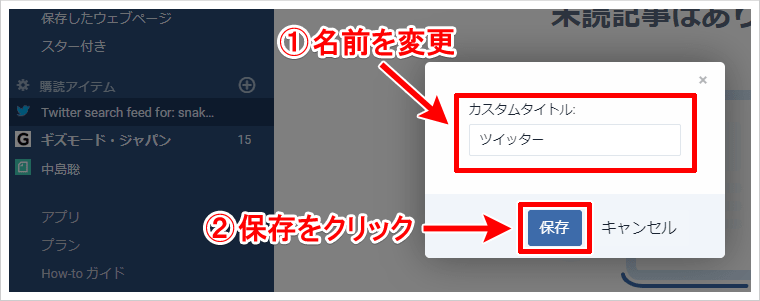
名前が変更されました。
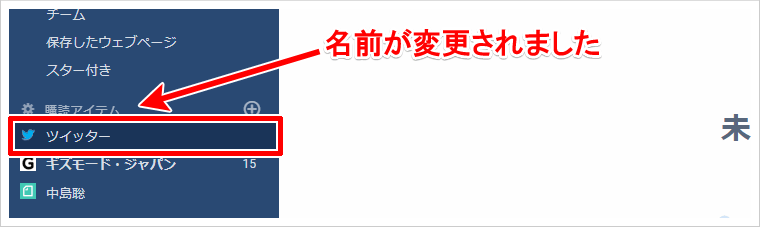
フォルダーで振り分ける
登録したサイトはメニュー欄に並べられますが、どういった登録先なのか、フォルダーを使ってわかりやすく管理することも可能です。
「購読アイテム」の設定アイコンをクリックし、「フォルダーを追加」をクリック。

フォルダー名を入力し、検索欄からフォルダー移動したい購読タイトルを選びます。
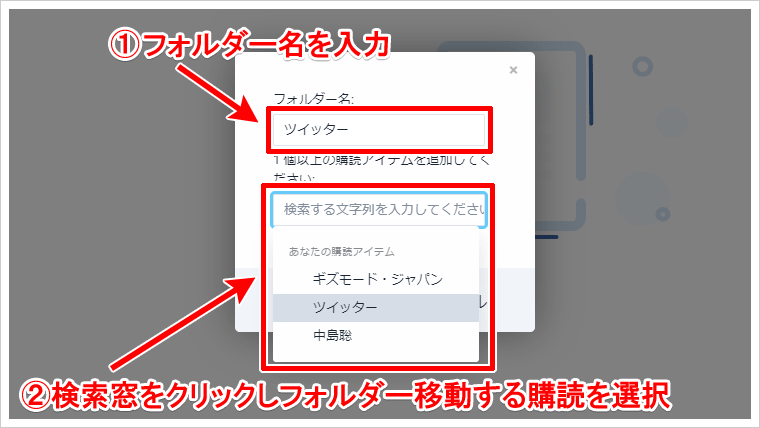
最後に保存をクリックします。
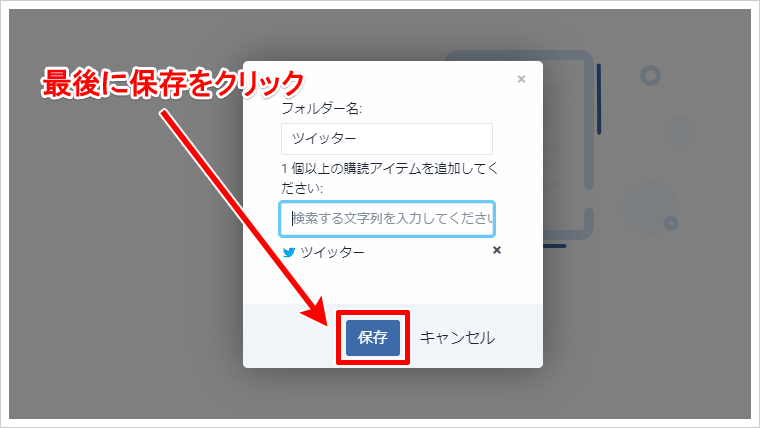
これを繰り返し、いくつかフォルダーを作ることで、とても見やすくなりました。
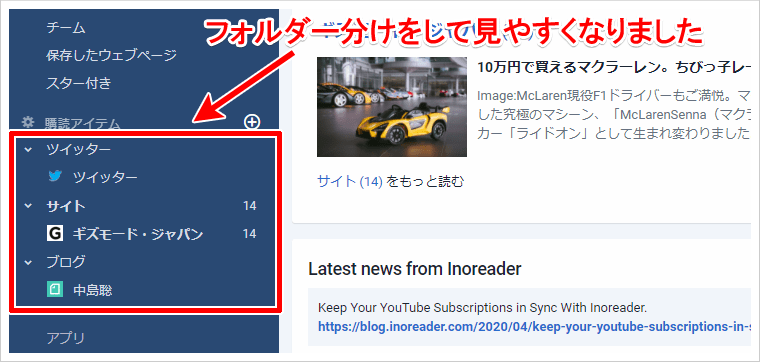
まとめ
現代社会では、少ない時間で大量の情報をいかに効率よく吸収できるか重要になってきます。
RSSリーダーを使うことで、更新情報がないサイトの確認をしなくて済むので、時間短縮にとても役立ち便利です。
Inoreaderで効率化をはかってみてください!